VCSD 9.0 を使って、Skype 通話時に声を変換
以下の方法で Voice Changer Software Diamond 9.0 を Skype に接続します。接続後は、自分の声をリアルタイムで変換して Skype 音声/ビデオ通話を楽しめます。
ステップ 1: AV Voice Changer Software Diamond 9.0 を Virtual Audio Device モード (VAD モード) に切り替え
- Voice Changer Software Diamond 9.0 のメインパネルで[設定]をクリックすると、[VCS 環境設定]ウィンドウが表示されます。
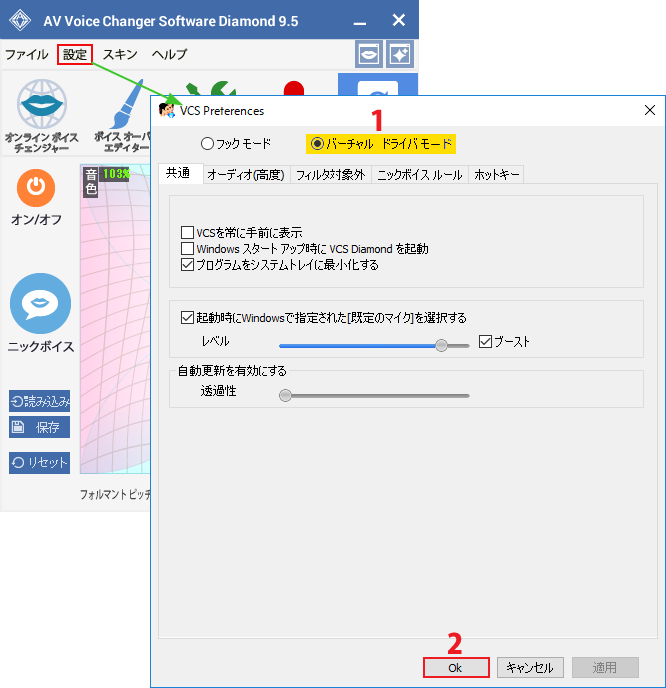
[環境設定]ウィンドウでは、[フック]モードを[バーチャル ドライバー]モードに変更します。
- [バーチャル ドライバー モード] (1) を選択します。
- 新たな設定を適用するには、[OK]ボタン (2) をクリックし、[設定]ウィンドウを閉じます。
ステップ 2: Voice Changer Software Diamond 9.0 を使って、音声を用意します。
Voice Changer Software のメインパネルに戻り、モーフィング効果を選択したり、出力音声が満足のいく結果になるまで微調整を続けます。
注意: ボイス モーファ―機能を使用して音声変換を行う方法、また AV Voice Changer Software の他の音声変換機能に関する情報も役立つでしょう。
ステップ 3:Skype のオーディオ設定を変更
- Skype の[ツール]メニュー (1) で[オプション] (2) を選択します。
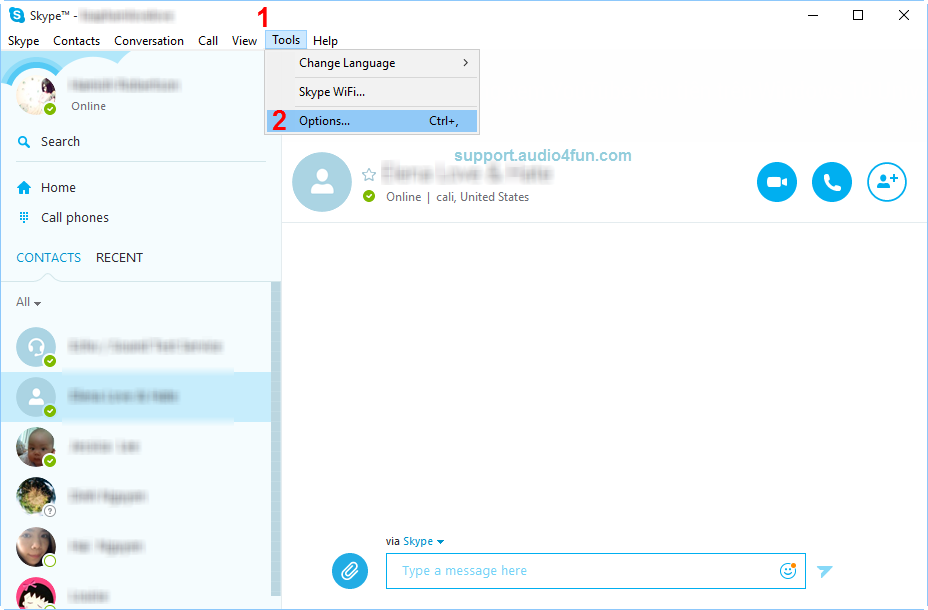
- [オプション]ウィンドウの[オーディオ設定] (3) を選択し、[マイク デバイス]を[マイク (Avsoft Virtual Audio Device)] (4) に変更してください。

- [保存] (5) をクリックします。
ステップ 4:変換した声を使って Skype での音声チャットを開始
Skype での音声チャットを開始します。モーフィングされた声が自動的に適用されます。
注意: VCSD Virtual Audio Driver (VAD) を Skype のオーディオ ドライバーとして設定している場合、Skype で音声チャットをする時は VCSD9.0 を絶対にオフにしないでください。VCSD9.0 を使用しない場合は、Skype の設定を元のオーディオ ドライバーに戻してください。